之前小編和大家聊過這個資源管理器的explorer.exe 後面支持後綴參數,今天我們也來輕輕動動手,很簡單的就能實現直接打開計算機或者我的文檔或者你指定的路徑。
什麼?你都會?哦,繼續往下看,下文的這個加英文逗號的方法是很簡單的喲!
開始動手——
1、先按住鍵盤上的shift鍵,在任務欄資源管理器圖標上面點擊鼠標右鍵,在出來的這個右鍵菜單裡面點擊最下面的“屬性”。哦,如果你不按shift鍵,出來的菜單可不是一樣的。

再看圖2——
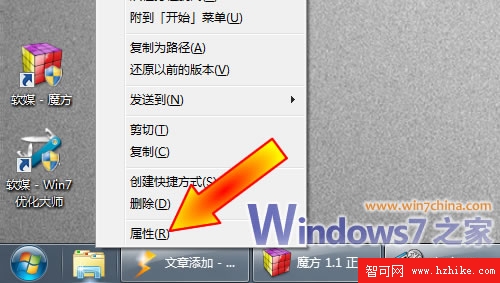
好吧,在這個打開的屬性窗口裡面,動下手腳,在“目標”那兒,explorer.exe 後面加個空格 ,再加個英文逗號, 點擊確定即可。
如下圖所示——
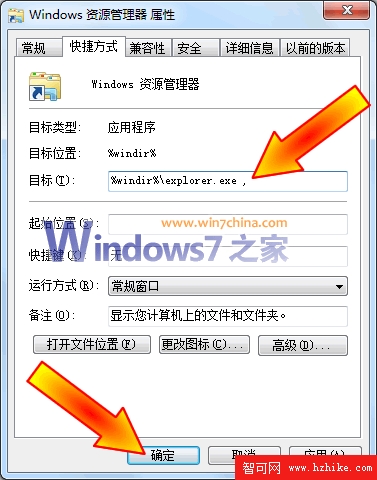
好吧,現在,你再點擊這個資源管理器圖標,出來的,是不是計算機而不是“庫”了?
然後,我們這兒再繼續延伸一下下,如果上面把空格後面的英文逗號改成/或者#或者; 等標點符號,是不是點擊後出來了“我的文檔”?還可以用傳統的參數,例如空格後面加上 c: 就指定打開了C盤。